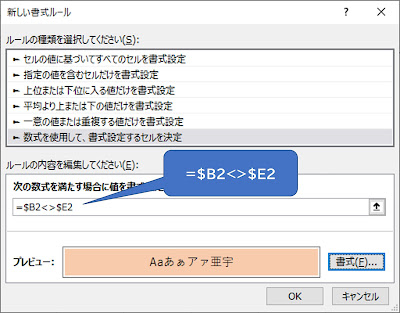Excel。表を比べて異なっているデータがある行全体を塗りつぶしたい。
<条件付き書式>
表と表を比べて、数値が合致しているかいないかを判定して、合致していなければ、そのデータ全体、つまり行全体を塗りつぶすには、どのようにしたらいいのでしょうか?
それと、条件付き書式で用意されているものでは、行全体を塗りつぶすことはできません。
そのため、数式で条件を設定する必要があります。
D2:E6を範囲選択して、ホームタブにある「条件付き書式」から「新しいルール」を選択します。
「新しい書式ルール」ダイアログボックスが表示されます。
「数式を使用して、書式設定するセルを決定」を選択します。
次の数式を満たす場合に書式設定のボックスには、
=$B2<>$E2
という数式を設定してきます。
あとは、塗りつぶしをしますので、書式のボタンをクリックして、塗りつぶしする色を選択したらOKボタンをクリックして完成です。
設定したら数式。
=$B2<>$E2
ですが、「<>」は比較演算子で、「等しくない」という意味です。
なので、数値が異なった場所がわかるという仕組みです。
また、
「$B2」のように、列を固定した複合参照を設定することで、行全体を対象として、その行全体を塗りつぶすことができます。
この行固定の複合参照は、行全体を塗りつぶすときに知っておくと便利なテクニックです。
列固定にしたい場合は、行を固定した複合参照とすれば、列全体を対象にすることができます。
今回のように、ちょっとした数式を設定条件とすることで、条件付き書式のつかる幅が広がりますので、色々条件を設定してみることで、見栄えのする資料をつくることができるかもしれませんね。